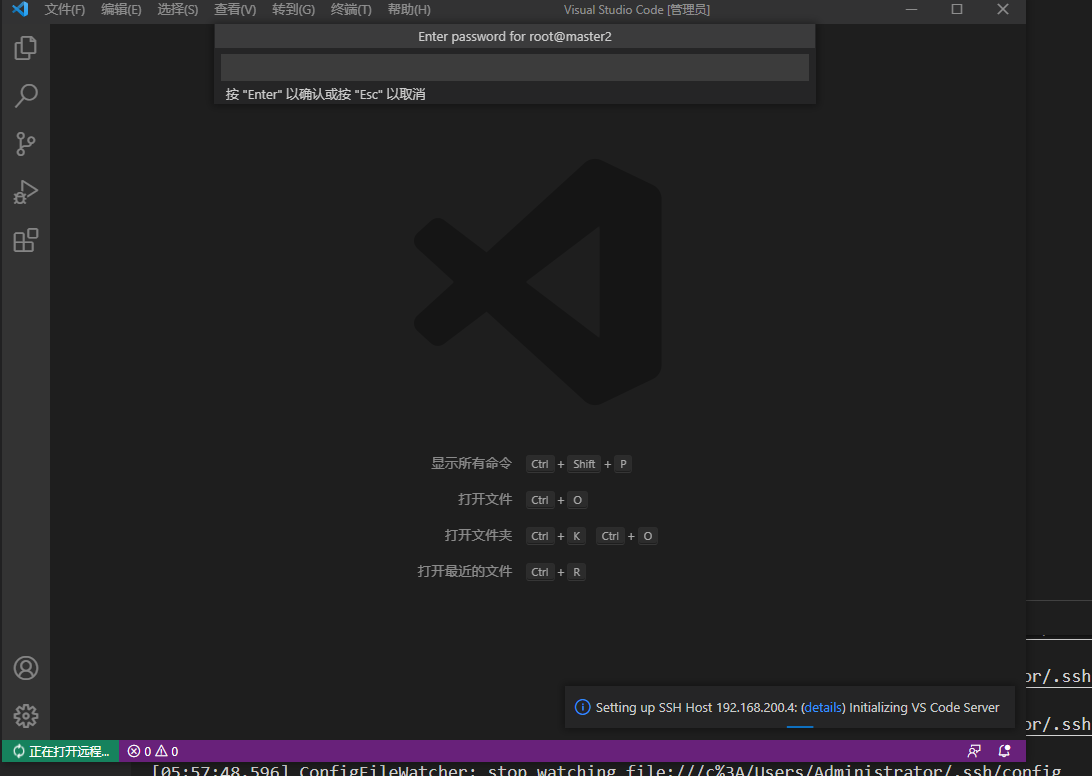1、找到 windows 电脑的 hosts 文件,用编辑器打开,添加以下内容:(如果不添加以下内容,用 cmd 连接服务器或虚拟机时会提示本地文件没有这个主机或者主机名)
192.168.200.3 master1
192.168.200.4 master2
192.168.200.5 master3
192.168.200.6 node1
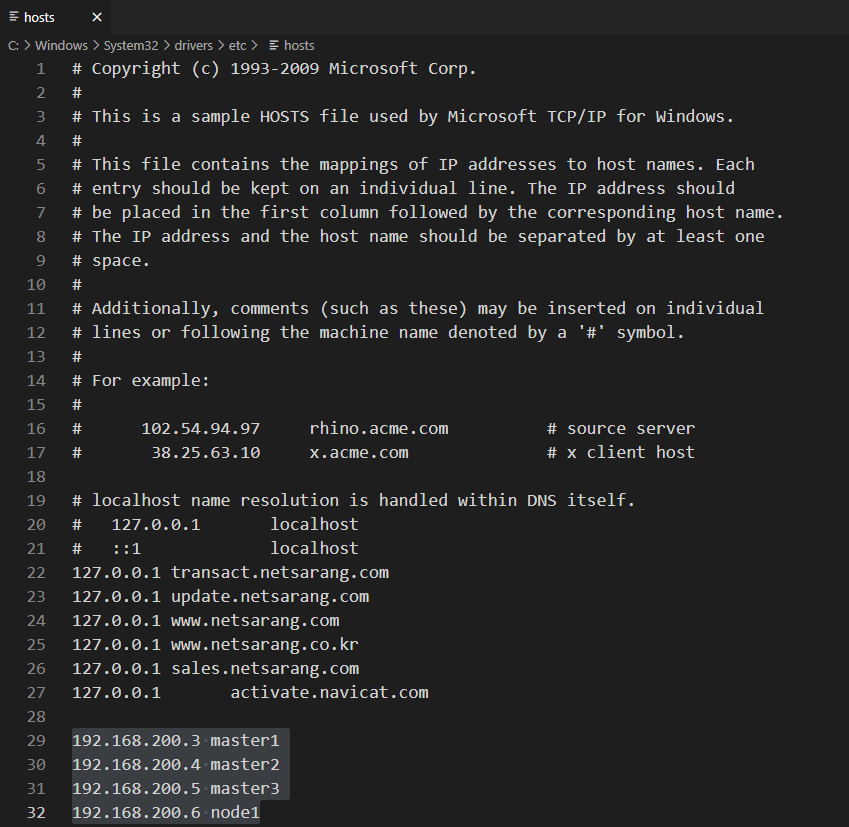
2、用 cmd 连接服务器是否能连接上
ssh Username@IP
3、用 cmd 或者 git 创建公钥
ssh-keygen -t rsa -b 4096
4、把在本地创建的公钥发送到服务器的 /root/.ssh/ 的路径下(直接找到本地公钥文件夹,把文件拖拽到 xshell 上也行。每台服务器都要上传。)
ssh-copy-id -i /c/Users/Administrator/.ssh/id_rsa.pub root@192.168.200.3:
5、把 id_rsa.pub 追加到 authorized_keys 文件中 (/root/.ssh/ 路径下如果没有 authorized_keys 文件要自己创建)
cat /root/.ssh/id_rsa.pub >> /root/.ssh/authorized_keys
cat /root/.ssh/authorized_keys
6、去官网下载 vscode 并安装 (这步省略)
7、vscode 安装 Remote - SSH 插件
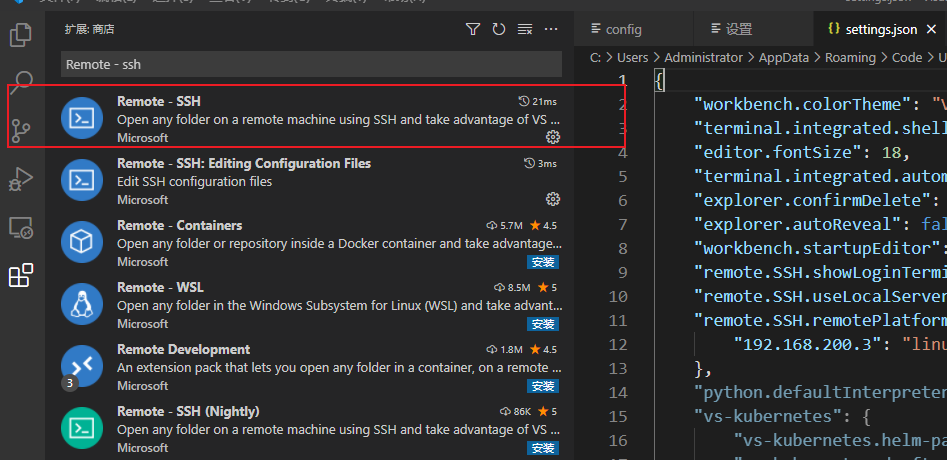
8、点击右上角这个设置
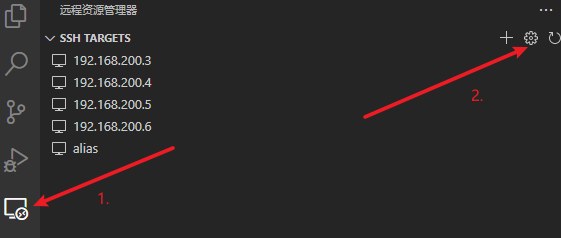

9、添加配置
Host 192.168. # 根据自己情况写
HostName master1 # 根据自己情况写
User root
Port 22
Host 192.168.x.x
HostName # 同上
User root
Port 22
Host 192.168.x.x
HostName # 同上
User root
Port 22
Host 192.168.x.x # 同上
HostName
User root
Port 22

10、Remote-SSH 右键,选择Extension Settings-->Edit in settings.json,编辑 Json 文件
"remote.SSH.useLocalServer": true,

11、点击并输入密码连接服务器